Elrejtése szakaszt wordpress segítségével a haladó kategóriában excluder, wordpress
Nézzünk néhány példát, hogy miért elrejteni oszlop wordpress?
Ezek a példák levonni a személyes tapasztalat, azt hiszem, nincs egyetlen példa erre a plugin. És így, kezdjük!
Telepítése az Advanced kategória Excluder
Azt ajánlom mindenkinek, hogy telepítse a plug-inek keresztül az admin wordpress. Előnyösen előtt minden telepítés az új plug-inek, hogy egy biztonsági másolatot az adatbázisról. Hogyan kell telepíteni a plug-in Advanced kategória Excluder? ⇒ járjon Plugins hozzáadása. A „Keresés plugins”, írja «Advanced kategória Excluder», a listában megjelenik az ablakban a nevét a dugó kattintson az „Install”. Elnézést a részletekre, csak gyakran sűrűn nézni a képet, amikor az emberek először szembesül a telepítés plug-inek, amelyek nehézségekkel ebben a szakaszban.
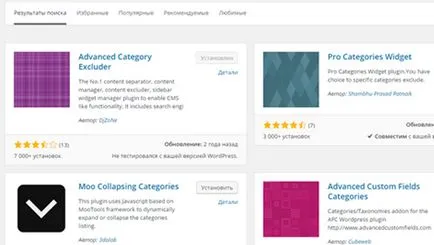
Konfigurálása a plug-Advanced kategória Excluder
Telepítse a bővítmény? Kiváló! Továbblépve, be kell állítani a plug-in, és adja meg, hogy mely oszlopokat, hogy lerombolja wordpress. Menj el a plugin beállítások haladó kategóriában Excluder ⇒ kategóriák.

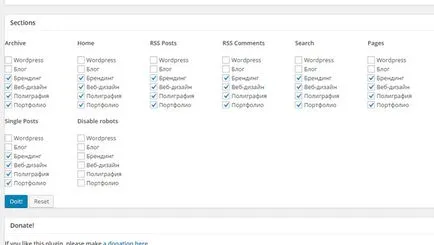
Most az orosz =)
Hide részén, lásd:
Miután az összes változások kattintson a „Doit!” A beállítások mentéséhez. Most már csak meg kell elrejteni a widgetek és a menük.
Elrejtése kategóriái widgetek és menük segítségével a plugin
Most, miután már rejtett oszlop a helyén. Továbbra is csak a lerombolja azokat widgeteket és menük. Rejtett fejezetcímek is jelenik a widgetek és a menüket. Hogy elrejtse őket vidzhitov és menü - látogasson el a plugin beállítások Advanced kategória Excluder.
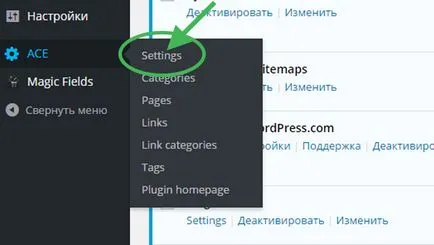
Again'll munkát, mint egy fordító, mi érdekli csak az első négy pont:
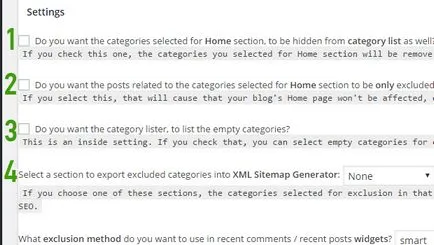
Miután az összes változás, ne feledje, hogy kattintson a «megmenteni«.